장치에서 Audible이 계속 멈추는 문제를 해결하는 10가지 방법
Audible의 인기가 지속적으로 높아짐에 따라 이제 iPhone, Android, Windows 및 Mac과 같은 여러 장치용 앱 버전이 만들어졌습니다. 이는 관심 있는 모든 사용자가 오디오북 카탈로그에 쉽게 액세스할 수 있도록 하기 위한 것입니다. 오류가 없는 애플리케이션을 만들기 위해 Audible이 최선을 다하더라도 이는 분명히 불가피한 일입니다. 모든 응용 프로그램은 한 번만 오류가 발생할 것으로 예상되며 여기에는 Audible 서비스가 포함됩니다. 요즘 사용자들은 대부분 다음과 같은 불만을 제기하고 있습니다. 오디오가 계속 중지됩니다. 발행물.
Audible 앱이 계속해서 문제를 멈추는 것에 대해 알아야 할 사항이 너무 많습니다. 아래 문서에서는 문제의 원인 요소와 이 문제를 해결하기 위한 간단한 수정 사항을 포함하여 문제와 관련하여 알아야 할 모든 통찰력을 다룹니다.
컨텐츠 가이드 1부. Audible을 사용하는 동안 계속 충돌이 발생하는 이유는 무엇입니까?2부. iOS/Android 기기에서 Audible 앱이 계속 중지되는 문제를 해결하는 7가지 방법3부. Windows/Mac에서 Audible 앱이 계속 중지되는 문제를 해결하는 3가지 방법4부. 소리가 영원히 멈추는 문제를 피하는 방법은 무엇입니까?5 부. 결론
1부. Audible을 사용하는 동안 계속 충돌이 발생하는 이유는 무엇입니까?
원인을 먼저 알면 솔루션을 다루는 것이 훨씬 쉬워집니다. 따라서 Audible이 계속 충돌하는 문제 뒤에 있을 수 있는 모든 이유를 하나씩 나열해 보겠습니다.
- 저장 공간 부족: 애플리케이션이 설치된 장치의 저장 공간이 충분하지 않으면 Audible 앱이 부족하여 사용 중에 갑자기 중지될 수 있습니다. 또한 저장 공간 부족으로 인해 다운로드한 내용이 완전히 저장되지 않을 수 있으며 일부 데이터가 손실될 수 있습니다.
- 불안정한 인터넷 연결: 네트워크가 너무 약하고 불안정한 경우 Audible 앱이 계속 중지되는 문제가 발생할 수도 있습니다. 오디오북을 로드하여 재생할 때 매우 중요합니다. 따라서 Audible의 모든 기능을 즐기고 싶다면 연결이 안정적인지 확인하세요.
- 가청의 버그와 결함: 결함 및 버그 형태의 Audible 앱 오류로 인해 Audible이 계속 중지될 수도 있습니다. 그것들을 제거할 수 있다면 Audible을 최대한 즐길 수 있습니다.
- 다운 가청 시스템: Audible 서버 시스템이 다운되어 나중에 Audible 앱이 계속 중지되는 문제가 발생할 수 있는 경우가 있습니다.
- 오래되어 설치된 Audible 앱: Audible 애플리케이션이 업데이트되지 않은 경우 출시된 최신 버전에 도입된 새로운 기능을 놓칠 수 있습니다. 이전 버전은 Audible이 계속 충돌하는 문제뿐만 아니라 여러 가지 문제를 일으킬 수 있습니다.
2부. iOS/Android 기기에서 Audible 앱이 계속 중지되는 문제를 해결하는 7가지 방법
위에 언급된 모든 가능한 이유를 통해 Audible 앱이 계속 충돌하는 특정 문제를 해결하는 것이 훨씬 간단해질 것입니다. 아래에는 고려해야 할 최고의 솔루션이 나열되어 있습니다.
방법 1. 미디어 라이브러리 액세스 켜기
Audible 앱에서 미디어 라이브러리 액세스 설정을 활성화하면 iPhone에서 Audible이 계속 중지되는 문제를 해결할 수도 있습니다. 이 설정을 활성화하려면 다음 단계를 따르세요.
- iPhone에서 Audible을 열고 프로필로 이동합니다.
- 그런 다음 화면 오른쪽 상단에 있는 설정 아이콘을 탭하세요.
- 앱 설정 > 데이터 및 저장소 > 미디어 라이브러리 액세스 활성화를 탭하세요.
- 설정을 ON 위치로 전환합니다.
- 메시지가 나타나면 확인을 눌러 선택을 확인하세요.
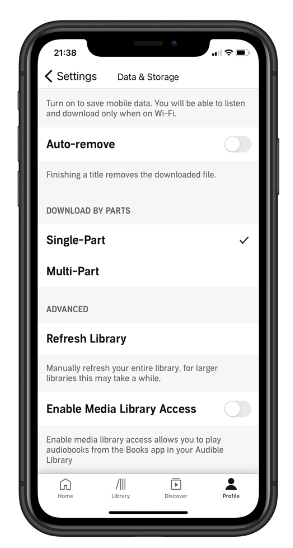
이제 미디어 라이브러리 액세스가 활성화되었으므로 설정을 완전히 적용하려면 iPhone을 다시 시작해야 합니다.
방법 2. Audible 앱 위젯 삭제
Audible 앱 위젯이 포함된 경우 제거하는 것이 좋습니다. 이는 실제로 쉽고 빠른 액세스라는 이점을 제공할 수 있지만 실제로는 때때로 응용 프로그램이 언제든지 중단되는 경우가 있습니다.
이를 제거하려면 두 iOS 모두에서 홈 화면으로 이동하여 Audible 앱 위젯을 찾으세요. 일단 발견되면 위젯 제거 옵션을 선택한 다음 제거를 선택해야 하는 숨겨진 메뉴 옵션이 나타날 때까지 몇 초 동안 누르고 있습니다.
Android의 음악 위젯을 비활성화하려면 Android 기기에서 설정 메뉴에 액세스해야 합니다. 그런 다음 잠금 화면 옵션을 탭하고 FaceWidgets를 탭하세요. 음악 설정을 끄기로 전환하세요.
방법 3. 중고 장치 다시 시작
중고 장치를 다시 시작하면 대부분의 오류를 해결할 수 있습니다. 장치를 끄십시오. 몇 분 후, 기기를 다시 열고 Audible 앱으로 따라가세요.

방법 4. Audible 앱 업데이트
Audible이 계속 중지되는 문제를 방지하려면 항상 최신 버전의 Audible을 사용하십시오. iOS에서는 App Store를 열고 Audible을 검색한 후 옆에 있는 업데이트 버튼을 탭하세요. Android 기기에도 동일한 단계가 적용됩니다. 단, 구글 Play 스토어 대신.

방법 5. Audible을 강제로 중지하고 캐시 데이터를 삭제합니다.
Audible 앱이 계속 중지되는 문제를 해결하는 또 다른 방법은 애플리케이션을 강제로 중지하고 애플리케이션에 있는 모든 캐시 파일을 제거하는 것입니다. 프로세스가 완료되면 앱을 다시 실행하기 전에 잠시 기다리거나 Play 스토어에서 다시 설치해 볼 수 있습니다. 휴대폰에서 수행하는 방법은 다음과 같습니다.
iOS에서
- 현재 Audible 앱이 재생 중이므로 화면 하단에서 위로 스와이프하면 실행 중인 모든 애플리케이션을 볼 수 있습니다.
- 왼쪽과 오른쪽으로 스와이프하여 Audible 앱을 찾은 다음, 발견되면 Audible 앱에서 위로 스와이프합니다. 이렇게 하면 휴대전화에서 애플리케이션 실행이 강제로 중지됩니다.
- 장치 설정으로 이동하여 표시된 창에서 일반 옵션을 선택하세요.
- 그런 다음 iPhone Storage를 탭하고 Audible 앱을 찾으세요.
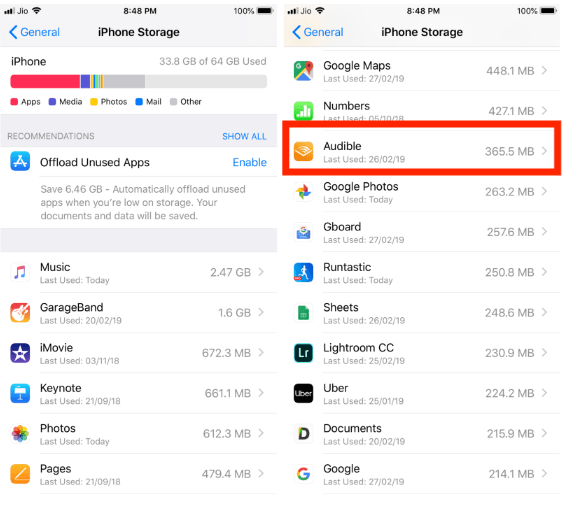
- 앱 오프로드 옵션을 선택하고 캐시 데이터가 삭제될 때까지 기다립니다.
Android에서
- Android 휴대폰에서 설정 앱을 실행하세요.
- 다음으로 응용 프로그램 관리자 옵션을 선택하십시오.
- Audible을 선택하고 강제 중지를 클릭합니다.
- 저장 버튼을 누르세요.
- 캐시 지우기를 탭합니다.
방법 6. 휴대폰 운영 체제 업데이트
사용 가능한 업데이트가 있을 때마다 가끔 장치의 운영 체제를 업데이트하는 것이 매우 중요합니다. 이렇게 하면 Audible 앱이 계속 중지되는 등의 오류를 방지하는 데 도움이 됩니다.
방법 7. 배터리 최적화 설정 확인
우리는 일반적으로 휴대폰을 사용할 때마다 배터리가 빨리 소모될까 봐 배터리 최적화 기능을 활성화합니다. 이 기능이 활성화되면 장치는 배터리를 부족하게 만드는 모든 앱을 자동으로 닫습니다. 여기에는 갑자기 Audible이 계속 충돌하는 문제를 일으킬 수 있는 Audible 앱이 포함됩니다.
3부. Windows/Mac에서 Audible 앱이 계속 중지되는 문제를 해결하는 3가지 방법
컴퓨터에서 스트리밍하는 경우 Audible이 계속 중지되는 문제를 해결하기 위한 몇 가지 솔루션도 있습니다. 그것들은 다음과 같습니다.
방법 1. 브라우저를 다시 시작하세요.
브라우저를 다시 시작하면 문제를 해결하는 데 도움이 될 수도 있습니다. 이렇게 하면 브라우저의 작은 버그를 모두 제거할 수 있으며 사용자 경험이 더 좋아질 것입니다. 브라우저를 다시 시작한 후 즉시 Audible.com으로 이동하여 오디오북에 액세스하세요.
방법 2. 설치된 바이러스 백신 프로그램 설정을 방문하세요.
귀하의 Audible 앱이 바이러스 백신 프로그램에 의해 차단되어야 하는 프로그램 목록에 포함되어 있으면 시스템에서 자동으로 실행이 차단됩니다. 언급된 애플리케이션 목록에 Audible이 포함되어 있지 않은지 확인하세요.
방법 3. 쓸모 없는 브라우저 확장 프로그램 끄기/제거
또한 설치된 확장 프로그램도 앱에 오류를 일으킬 수 있으므로 확인하고 모니터링해야 합니다. 경우에 따라 오디오 품질에 영향을 미칠 수도 있습니다.
4부. 소리가 영원히 멈추는 문제를 피하는 방법은 무엇입니까?
위의 방법으로는 Audible이 계속 중지되는 문제가 다시 발생하지 않을 것이라고 보장할 수 없습니다. 기기에서 Audible 앱을 사용할 때 이것이 유일한 문제는 아닙니다. 아마도 Apple Watch와 동기화되지 않는 청각적 책. 어떤 경우에는 Audible 책이 완전히 다운로드되지 않거나 책이 라이브러리에 표시되지 않습니다.
이제 전문 도구를 사용하여 로컬 장치에 Audible 책을 다운로드하는 아래의 대체 솔루션을 시도해 볼 수 있습니다. 다운로드한 후에는 파일에 액세스하는 데 더 이상 애플리케이션이 필요하지 않으므로 Audible 앱을 제거할 수 있습니다.
이 절차에 사용할 수 있는 가장 좋은 도구는 다음과 같습니다. AMusicSoft Audible 변환기. 위에서 언급한 목표를 진행하기 위해 필요한 모든 기능과 특징을 갖추고 있습니다. Audible 책에서 DRM을 제거하고, 지원되는 오디오 형식으로 변환하고, 컴퓨터에 로컬 파일로 다운로드할 수 있습니다. Audible 책을 MP3, FLAC, WAV 및 형식으로 변환하는 것을 지원합니다. M4A. 즉, 애플리케이션이 없어도 오디오북을 재생할 수 있는 방법이 있다는 뜻입니다. 다른 장치에도 복사본을 저장할 수도 있습니다. 이러한 과정을 거친 후에는 좋아하는 오디오북을 가족과 공유 또는 무제한 친구.
또한 변환된 파일의 좋은 품질을 마치 아무런 절차도 거치지 않은 것처럼 보장할 수 있습니다. AMusicSoft를 사용하면 기능을 탐색하는 데 편리함을 확실히 느낄 수 있습니다. 빠른 변환 속도로 몇 분 만에 결과가 나옵니다. 아래는 AMusicSoft Audible Converter를 사용하는 방법에 대한 자세한 가이드입니다.
1단계: 이 최고의 도구를 얻으려면 브라우저로 이동하여 오디오북 변환기 바로 옆에 있는 다운로드 버튼을 탭하세요. 브라우저를 사용하여 Audible 웹사이트로 이동할 수 있습니다.
2단계: 가청 파일을 라이브러리에서 선택하거나 변환기에 직접 끌어다 놓아 추가합니다.

3단계: MP3, WAV, AAC, FLAC, M4A 및 AC3 중에서 하나의 출력 형식을 선택합니다. 최종 폴더도 할당하십시오.

4단계: 아래의 변환 버튼을 클릭하고 상단에 표시되는 변환됨 메뉴를 탭하여 변환된 파일을 확인합니다.

5 부. 결론
기사의 이 부분에 도달하면 이제 Audible이 계속 중지되는 것과 같은 문제를 처리하는 방법을 확실히 알고 있을 것입니다. 보유하고 있는 장치에 따라 주어진 해결 방법을 더 일찍 시도해 보는 것이 좋습니다. 그러나 첫 번째 시도에서 성공할 가능성이 항상 100%는 아니라는 점에 유의해야 합니다. 확실한 결과를 얻고 싶다면 다음을 사용할 수 있습니다. AMusicSoft Audible 변환기 대신에. 언급된 것 외에도, 승인되지 않은 경우에도 다른 장치에서 책을 재생할 수 있는 기능을 포함하여 이 도구를 통해 더 많은 이점을 얻을 수 있습니다.
사람들은 또한 읽습니다
로버트 패브리는 열렬한 블로거이며, 기술에 관심이 많은 열광자입니다. 그는 몇 가지 팁을 공유함으로써 여러분을 오염시킬 수도 있습니다. 그는 또한 음악에 대한 열정이 있으며, 이 주제에 대해 AMusicSoft에 글을 썼습니다.